Nota
L'accesso a questa pagina richiede l'autorizzazione. È possibile provare ad accedere o modificare le directory.
L'accesso a questa pagina richiede l'autorizzazione. È possibile provare a modificare le directory.
Importante
Cache di Azure per Redis ha annunciato la sequenza temporale di ritiro per tutti gli SKU. È consigliabile spostare le istanze di Cache Redis di Azure esistenti in Azure Managed Redis non appena è possibile.
Per altre informazioni sul ritiro:
Cache Redis di Azure offre una cache Redis open source completamente gestita all'interno di Azure. È possibile iniziare con una cache di livello Basic, Standard o Premium di qualsiasi dimensione e ridimensionarla per soddisfare le esigenze di prestazioni dell'applicazione. Questa guida introduttiva illustra come usare il portale di Azure per creare una nuova istanza di Cache Redis di Azure.
Prerequisiti
Prima di iniziare, è necessaria una sottoscrizione di Azure. Se non ne hai uno, crea un account gratuito .
Creare una cache
Nel portale di Azure, cerca e seleziona Azure Cache per Redis.
Nella pagina Cache Redis di Azure selezionare Crea>Cache Redis di Azure.
Nella scheda Informazioni di base della pagina Nuova cache Redis configurare le impostazioni seguenti:
- Sottoscrizione: selezionare la sottoscrizione da usare.
- Gruppo di risorse: selezionare un gruppo di risorse oppure selezionare Crea nuovo e immettere un nuovo nome del gruppo di risorse. L'inserimento di tutte le risorse dell'app nello stesso gruppo di risorse consente di gestirle o eliminarle facilmente.
-
Nome: immettere un nome di cache univoco nell'area. Il nome deve:
- Essere una stringa da 1 a 63 caratteri.
- Contengono solo numeri, lettere e trattini.
- Iniziare e terminare con un numero o una lettera.
- Non contenere trattini consecutivi.
- Area: selezionare un'area di Azure vicino ad altri servizi che usano la cache.
- SKU cache: selezionare uno SKU per determinare le dimensioni, le prestazioni e le funzionalità disponibili per la cache.
- Dimensioni cache: selezionare una dimensione della cache. Per altre informazioni, vedere la panoramica su Cache Redis di Azure.
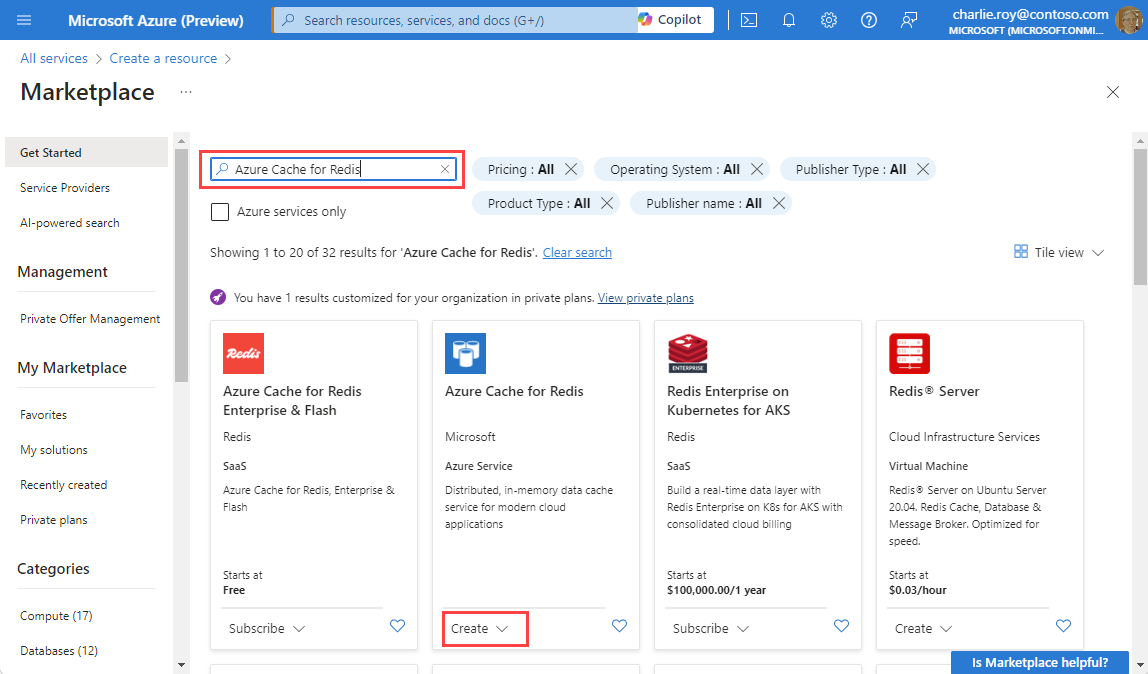
Selezionare la scheda Rete oppure Avanti: Rete.
Nella scheda Rete selezionare un metodo di connettività da usare per la cache. L'endpoint privato è consigliato per la sicurezza. Se si seleziona Endpoint privato, selezionare Aggiungi endpoint privato e creare l'endpoint privato.
Selezionare la scheda Avanzate oppure Avanti: Avanzate.
Nel riquadro Avanzate configurare le opzioni seguenti:
- Selezionare Autenticazione di Microsoft Entra o Autenticazione delle chiavi di accesso. L'autenticazione di Microsoft Entra è abilitata per impostazione predefinita.
- Scegliere se abilitare la porta non TLS.
- Per una cache Premium, è possibile configurare o disabilitare le zone di disponibilità. Non è possibile disabilitare le zone di disponibilità dopo la creazione della cache. Per una cache Standard, le zone di disponibilità vengono allocate automaticamente. Le zone di disponibilità non sono disponibili per lo SKU Basic.
- Per una cache Premium, configurare le impostazioni per il numero di repliche, la funzionalità di clustering, il numero di partizioni, l'identità gestita assegnata dal sistema e la persistenza dei dati.
L'immagine seguente mostra la scheda Avanzate per lo SKU Standard.
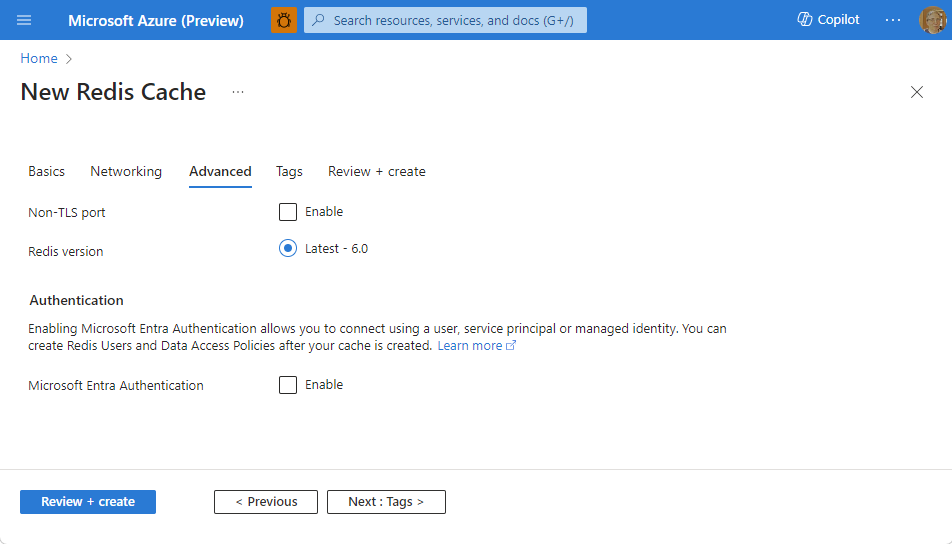
Importante
Usare Microsoft Entra ID con identità gestite per autorizzare le richieste nella cache, se possibile. L'autorizzazione con l'ID e l'identità gestita di Microsoft Entra garantisce una maggiore sicurezza ed è più facile da usare rispetto all'autorizzazione della chiave di accesso condiviso. Per altre informazioni sull'uso delle identità gestite con le cache, vedere Usare Microsoft Entra ID per l'autenticazione della cache.
Facoltativamente, selezionare la scheda Tag o selezionare Avanti: Tag e immettere i nomi e i valori dei tag per classificare le risorse della cache.
Selezionare Rivedi e crea e una volta superata la convalida selezionare Crea.
La nuova distribuzione della cache richiede alcuni minuti. È possibile monitorare lo stato di avanzamento della distribuzione nella pagina Cache Redis di Azure del portale. Quando lo stato della cache viene visualizzato In esecuzione, la cache è pronta per l'uso.